许多用户还不清楚如何在有道词典中设置美式发音,为此我们将详细介绍具体操作步骤。首先,请在电脑上找到并打开"有道词典"应用程序,进入主界面后继续后续设置。
相信有很多用户都有已经知道了有道词典,在这里小编就介绍一下有道词典怎么开启美式发音?设置美式发音步骤一览_
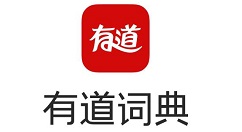
我们需要先在电脑上找到打开“有道词典”,进入“有道词典”
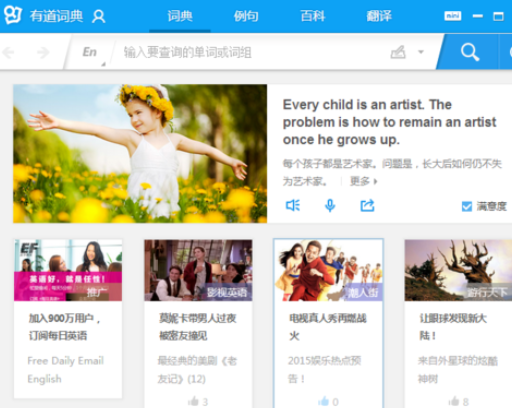
然后我们进入“有道词典”后,点击左下角的“开始菜单”(如下图)
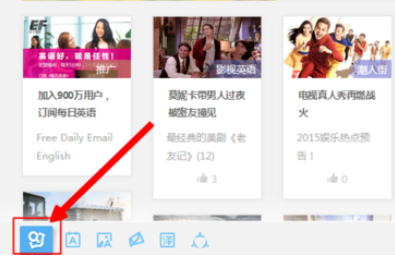
接着我们在“开始菜单”中选择“设置”,再点击“软件设置”
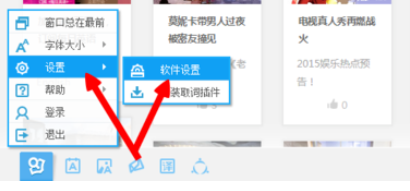
这个时候我们进入“软件设置”后,点击左上角的“内容设置”(如下图)
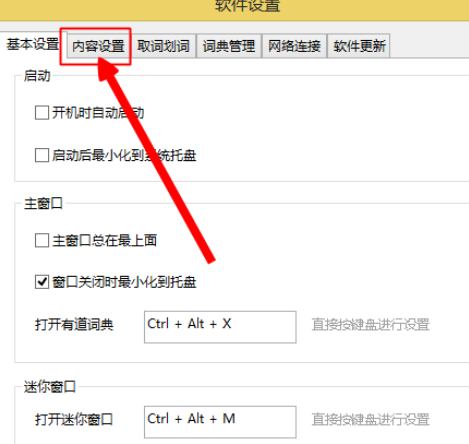
然后我们在“内容设置”中找到“默认发音”的选项,选择“美音”,再点击“保存设置”
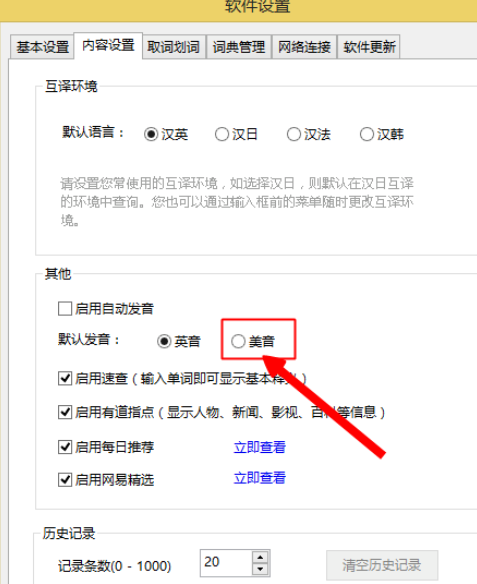
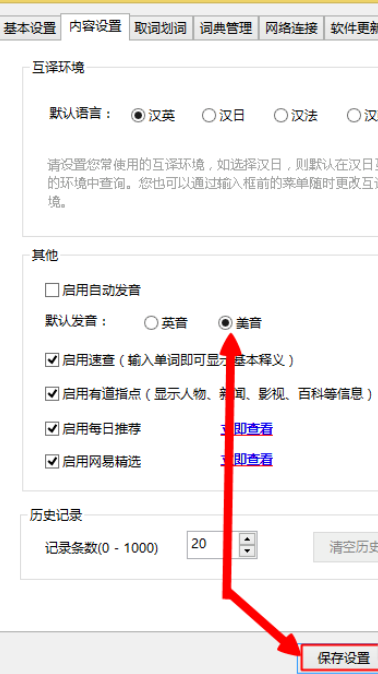
有道词典相关攻略推荐:
最后我们再点击“发音按键”,听到的就是美式英语的发音啦
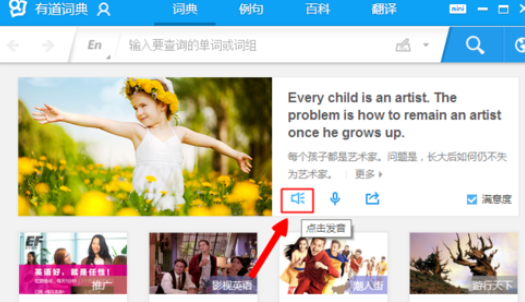
看完了上文为各位描述的道词典设置美式发音的具体流程介绍,相信大家应该都学会了吧!
以上就是小编为大家带来的有道词典怎么开启美式发音?设置美式发音步骤一览_全部内容,希望能够帮到大家!更多内容请关注攻略库






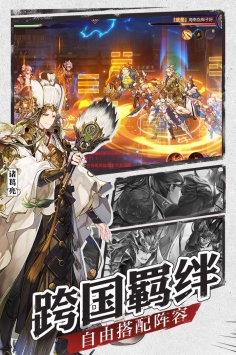






发表评论 取消回复